在CAD绘制建筑图的过程中,设计师需要在DWG图纸中绘制布置自动扶梯的话要如何操作呢?浩辰CAD建筑软件中的“自动扶梯”的功能可以快速布置自动扶梯,下面小编给大家介绍一下吧!
CAD绘图:自动扶梯
本命令在对话框中输入自动扶梯的类型和梯段参数绘制,可以用于单梯和双梯及其组合,在顶层还设有洞口选项,拖动夹点可以解决楼板开洞时,扶梯局部隐藏的绘制。自动扶梯与电梯在设计中都属于设备,为统计方便,两者都绘制在电梯图层上。
建筑设计→楼梯其他→自动扶梯(ZDFT)
点取菜单命令后,对话框显示:
普通自动扶梯
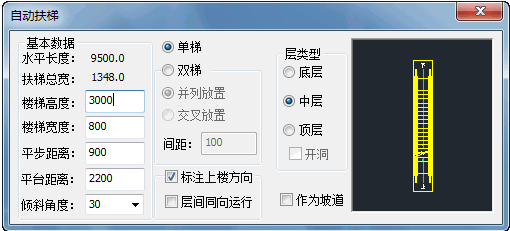
双排自动扶梯

水平自动步道
当勾选“作为坡道”同时选中倾斜角度为0,此时对话框改为如图所示界面:

注意:此时平台距离应按水平步道的产品样本修改为一个较短的设计值,自动扶梯的有关参数示意图如下:
在对话框中不一定能准确设置扶梯的运行和安装方向,如果希望设定扶梯的方向,请在插入扶梯时键入选项,对扶梯进行各向翻转和旋转,必要时不标注运行方向,另行用箭头引注命令添加,上下楼方向的注释文字还可在特性栏进行修改。

单击“确定”按钮,命令行提示:
点取位置或(转90度(A)/左右翻(S)/上下翻(D)/对齐(F)/改转角(R)/改基点(T)]<退出>: 选择方向,点取准确的插入位置和转角插入自动扶梯。
CAD绘图:梯段夹点功能说明
[改梯段宽度] 梯段被选中后亮显,点取两侧中央夹点改梯段宽,即可拖移该梯段改变宽度。
[移动楼梯] 在显示的夹点中,居于梯段四个角点的夹点为移动梯段,点取四个中任意一个夹点,即表示以该夹点为基点移动梯段。
[改平台距离] 可拖移该夹点改变自动扶梯平台距离。
[改平步距离] 可拖移该夹点改变自动扶梯平步距离。
[改步道长] 可拖移该夹点改变水平自动步道的长度,对非水平的扶梯和步道没有此夹点,长度由楼梯高度和倾斜角决定。
[改梯段间距] 可拖移该夹点改变两扶梯之间的净距。
[改洞口长度] 可拖移该夹点改变顶层楼梯的洞口遮挡长度,隐藏洞口外侧范围的部分楼梯;
[改剖切角度]在带有剖切线的梯段上,可拖移该夹点改变剖切线的角度和位置,位置默认是在梯段中间。
双梯顶层自动扶梯的夹点示意图如下:
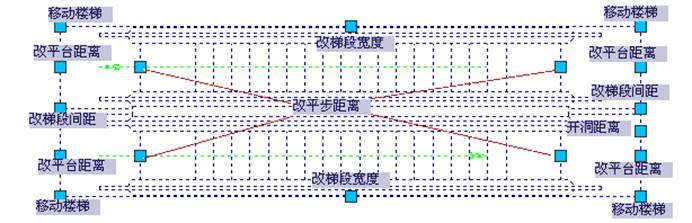
中层自动扶梯夹点示意图如下:

水平自动步道夹点示意图如下:
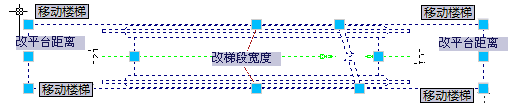
自动扶梯的绘图实例如下:
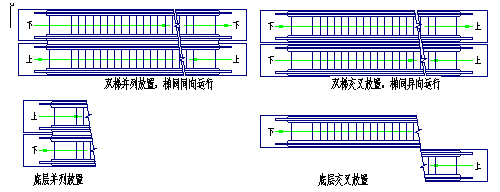
关于浩辰:
苏州浩辰软件股份有限公司,国家高新技术企业和双软认定企业,亚太地区最大的CAD软件提供商之一。是全球极少数掌握CAD核心技术的主要软件厂商之一;也是最早形成CAD一体化服务体系、提出协同设计概念及推行整体解决方案的中国CAD软件企业。更多关于浩辰CAD公司及最新产品信息,请访问 : http://www.gstarcad.com

2019-12-04
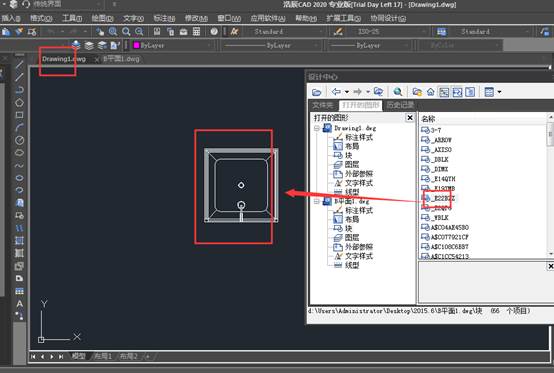
2019-11-15
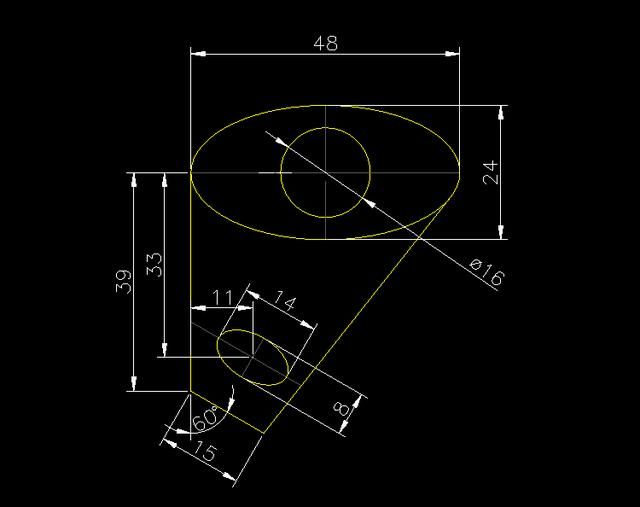
2019-11-15
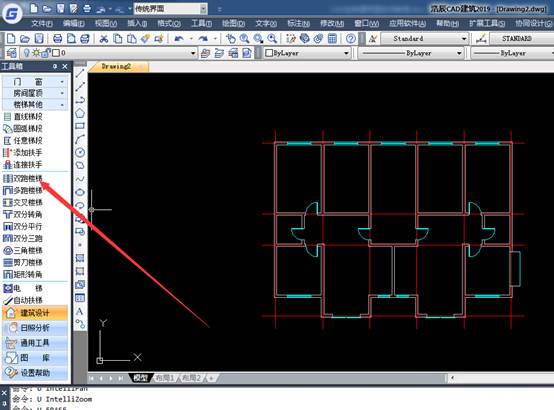
2019-10-30

2019-07-09
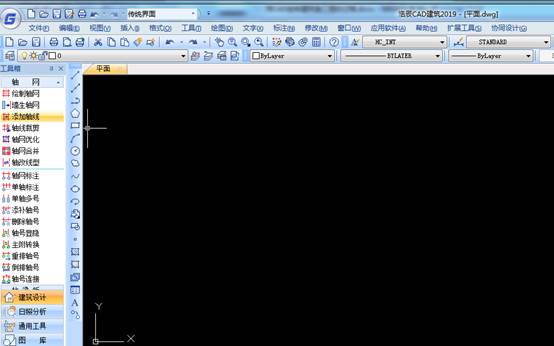
2019-07-09

2019-07-09
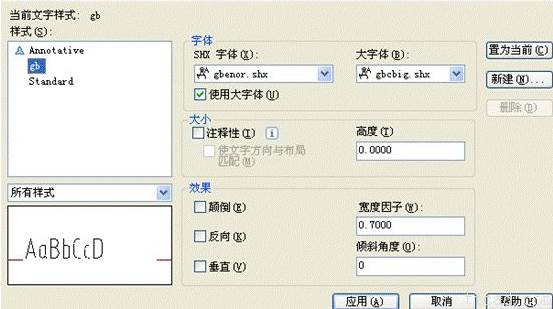
2019-07-09

2019-07-09
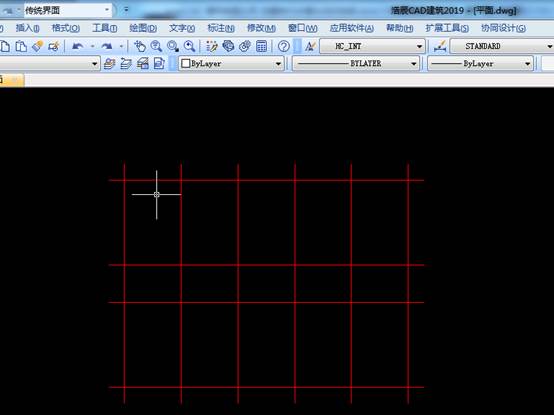
2019-07-09
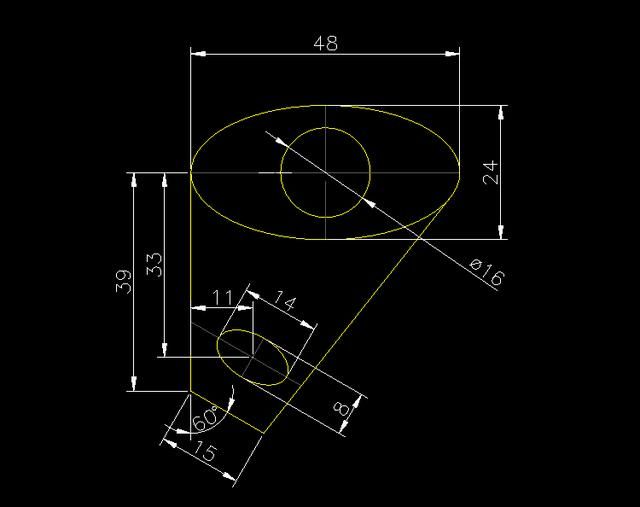
2019-06-10
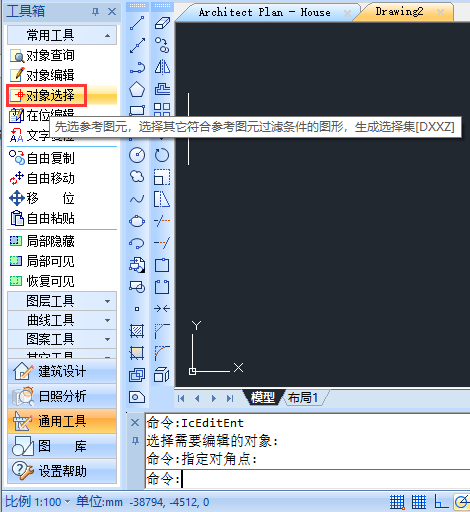
2019-05-08
